Strategy ONE
Administração de repositório
- Windows
- Linux
As seguintes tarefas de administração de banco de dados são executadas pela Ferramenta de Administração de Banco de Dados:
- Backup em uma frequência especificada ou sob demanda
- Restaure um banco de dados específico de arquivos de backup feitos anteriormente
- Restaure todos os bancos de dados de arquivos de backup feitos anteriormente
Arquivo de configuração
DBAdminConfig.yaml é um arquivo de configuração usado para configurar a conexão do banco de dados, o local do backup e a frequência das tarefas de administração do banco de dados.
O local padrão de DBAdminConfig.yaml é:
C:\Arquivos de Programas (x86)\Arquivos Comuns\MicroStrategy\Repositório\repositório-administração\conf
---
pgHost: localhost
pgDbNames:
- platform_analytics_wh
- mstr_collab
pgUser: mstr
pgPasswd: sest+9y+e6OdXIXTHjgPoC7osqE0rGMzgjR1zA==,kc7GbAQ8pv5yt32L
pgPort: 5432
pgSSLcert: ~
pgSSLkey: ~
pgSSLrootcert: ~
pgSSLmode: prefer
pgBackupLocation: C:\Program Files (x86)\Common Files\MicroStrategy\Repository\pgsql\PGDATA
pgMaxAllowedBackupCount: 5
scheduledConfiguration:
startDate: 1993-11-12
backupFrequencyInDays: 2
localTimeOfExecution: 23:00
localTimeOfStatsCollection: 00:30Os seguintes arquivos devem estar acessíveis:
- pg_dump
- pg_restore
Ferramenta de administração de banco de dados
Para iniciar a Ferramenta de Administração de Banco de Dados:
-
Abra o prompt de comando e navegue até a pasta bin de administração do repositório:
C:\Arquivos de Programas (x86)\Arquivos Comuns\MicroStrategy\Repositório\repositório-administração\bin
-
Execute o arquivo mstr-repo-ondemand-dba-operações.bat.
Isso abrirá o utilitário DBAOperations:
Copiar****** DBA Tools ******
Enter choice
1) Backup
2) Restore
3) Vacuum
0) Exit
O utilitário é encerrado após cada operação.
Para fazer backup
Selecionar a opção Backup (1) listará todos os bancos de dados do DBAdminConfig.yaml arquivo junto com as opções para fazer backup de todos os bancos de dados e sair do utilitário.
User selected: 1 (backup)
Select the database you want to backup.
1) platform_analytics_wh
2) mstr_collab
3) Backup all databases.
0) ExitO backup dos bancos de dados será feito no diretório de backup padrão, dentro de suas pastas individuais:
- ..\Repositório\pgsql\PGDATA\platform_analytics_wh
- ..\Repositório\pgsql\PGDATA\mstr_collab
O utilitário calculará o seguinte:
- Tamanho do banco de dados
- Tamanho estimado do backup
- Espaço livre disponível em disco
(platform_analytics_wh) Database Size: 44.9 MiB
(platform_analytics_wh) Estimated backup size: 4.0 MiB
(platform_analytics_wh) Available Free Space : 12.3 GiB
Backing up database: platform_analytics_wh(platform_analytics_wh) Backup File Created: backup_platform_analytics_wh_20191010.sql
(platform_analytics_wh) Backup File Size: 1.5 MiB
*** Finished backup operation on database: platform_analytics_wh ***Se o backup já foi feito no carimbo de data/hora do dia determinado, o utilitário perguntará ao usuário se ele deseja substituir o backup existente.
(platform_analytics_wh) Database Size: 44.9 MiB
(platform_analytics_wh) Estimated backup size: 4.0 MiB
(platform_analytics_wh) Available Free Space : 12.3 GiB
(platform_analytics_wh) Backup already done today. Date : 20190930
Overwrite File ? (y/n)
y
(platform_analytics_wh) Overwriting existing backup: backup_platform_analytics_wh_20190930.sql
Backing up database: platform_analytics_wh(platform_analytics_wh) Backup File Created: backup_platform_analytics_wh_20191010.sql
(platform_analytics_wh) Backup File Size: 1.5 MiB
*** Finished backup operation on database: platform_analytics_wh ***Restaurar
Certifique-se de que todos os aplicativos conectados ao banco de dados que você deseja restaurar estejam parados. Por exemplo, se você quiser restaurar plataforma_analítica_wh, você deverá parar o Platform Analytics Consumer antes de selecionar e executar as etapas em Restaurar.
Selecionar a opção Restaurar (2) no menu principal mostrará um aviso de que a operação irá sobrescrever os dados existentes. No entanto, o utilitário fará um backup antes da restauração para garantir que nenhum dado seja perdido.
****** DBA Tools ******
Enter choice
1) Backup
2) Restore
3) Vacuum
0) Exit
2
User selected: 2 (restore)
*** This operation WILL DELETE ALL EXISTING DATA and overwrite the database with backup data. Changes CAN NOT be undone later. ***
Do you want to continue? (y/n)Selecionar sim avançará o utilitário e listará todos os bancos de dados que podem ser restaurados, bem como uma opção para restaurar tudo. Se Restaurar tudo estiver selecionado, todos os bancos de dados serão restaurados com o arquivo de backup mais recente.
*** This operation WILL DELETE ALL EXISTING DATA and overwrite the database with backup data. Changes CAN NOT be undone later. ***
Do you want to continue? (y/n)
y
Select the database you want to restore.
1) platform_analytics_wh
2) mstr_collab
3) Restore all databases.
0) ExitA seleção de um determinado banco de dados avançará o utilitário e exibirá as opções de restauração. A primeira opção fará backup do banco de dados selecionado com seu arquivo de backup mais recente. A segunda opção permite a seleção de um backup personalizado.
Se Restaurar do backup mais recente estiver selecionado, o utilitário encontrará o arquivo de backup mais recente no diretório padrão, imprimirá o nome do arquivo, restaurará o banco de dados e criará um backup de pré-restauração no diretório para garantir que os dados não sejam perdidos.
Select restore file
1) Restore from Latest Backup
2) Restore from Custom Backup
0) Exit
1
Restoring latest backup
Searching for backup files in C:\Program Files (x86)\Common
Files\MicroStrategy\Repository\pgsql\PGDATA\platform_analytics_wh
Latest backup file found: backup_platform_analytics_wh_20190930.sql
Starting restore process
*** Restoring database : platform_analytics_whSe Restaurar do backup personalizado estiver selecionado, o utilitário imprimirá o caminho para o local de backup padrão e perguntará ao usuário se deseja procurar backups nesse caminho. O usuário pode então selecionar esse caminho ou inserir um caminho personalizado. Depois que o caminho do arquivo for inserido, o usuário precisará inserir o nome do arquivo de restauração. O utilitário procurará o arquivo e começará a restaurar se o arquivo for encontrado.
Select restore file
1) Restore from Latest Backup
2) Restore from Custom Backup
0) Exit
2
Restoring custom backup
Default backup path : C:\Program Files (x86)\Common Files\MicroStrategy\Repository\pgsql\PGDATA\platform_analytics_wh
Use default backup path ? (y/n)
y
Enter file name to restore. Press x to cancel.
backup_platform_analytics_wh_20190930
File 'backup_platform_analytics_wh_20190930.sql' found.
Restoring file backup_platform_analytics_wh_20190930.sql.
*** Restoring database : platform_analytics_whAspirar
Sempre que as linhas de uma tabela PostgreSQL são atualizadas ou excluídas, as linhas mortas são deixadas para trás. O vácuo elimina-os para que o espaço possa ser reutilizado. Se uma tabela não for limpa, ela ficará inchada, o que desperdiça espaço em disco e retarda as varreduras sequenciais da tabela.
Se a opção Vacuum (3) for selecionada, o utilitário calcula o inchaço para todos os bancos de dados e gera um relatório para o usuário.
Table Name | Bloat Percent | Wasted KBs
lu_minute | 2.0 | 65536
etl_lu_status_category | 1.0 | 24576
etl_rel_action_tran_type | 1.3 | 8192
lu_action_type | 2.0 | 8192
lu_date | 1.1 | 8192
lu_privilege | 1.5 | 8192
lu_session_source | 1.0 | 0
lu_sql_pass_type | 1.0 | 0
lu_week | 1.0 | 0
rel_date_timeperiod | 1.0 | 0
rel_date_weektime_window | 0.0 | 0
etl_rel_source_sub_type_object_type | 1.0 | 0
lu_db_type | 1.0 | 0
lu_db_version | 1.0 | 0
lu_object_type | 1.0 | 0
lu_product | 1.0 | 0
** Bloat report for database: mstr_collab **
Table Name | Bloat Percent | Wasted KBs
Select the database you want to vacuum.
1) platform_analytics_wh
2) mstr_collab
3) vacuum all databases
4) Full vacuum all databases.
0) ExitVocê pode optar por limpar um banco de dados individual, limpar todos os bancos de dados ou limpar completamente todos os bancos de dados.
Ao executar vácuo, o espaço morto é recuperado e disponibilizado para reutilização pelo mesmo objeto, tabela, etc.
Aspirar completamente todos os bancos de dados grava todo o conteúdo da tabela em um novo arquivo de disco e libera o espaço desperdiçado de volta para o sistema operacional. Isso causa um bloqueio no nível da tabela e diminui a velocidade. Aspirar completamente todos os bancos de dados deve ser evitado em um sistema de alta carga. Você deve parar o Platform Analytics Consumer antes de executar a limpeza completa de todos os bancos de dados.
*** Vacuum ***
Select vacuum type
1) Vacuum Bloated Tables
2) Vacuum All Tables
3) Full Vacuum (Blocks DB)
0) Exit
1
Starting Vacuum on tables in list
Vacuuming table : lu_minute with 65536 wasted space
Vacuuming table : etl_lu_status_category with 24576 wasted space
Vacuuming table : etl_rel_action_tran_type with 8192 wasted space
Vacuuming table : lu_action_type with 8192 wasted space
Vacuuming table : lu_date with 8192 wasted space
Vacuuming table : lu_privilege with 8192 wasted space
Vacuuming table : lu_session_source with 0 wasted space
Vacuuming table : lu_sql_pass_type with 0 wasted space
Vacuuming table : lu_week with 0 wasted space
Vacuuming table : rel_date_timeperiod with 0 wasted space
Vacuuming table : rel_date_weektime_window with 0 wasted space
Vacuuming table : etl_rel_source_sub_type_object_type with 0 wasted space
Vacuuming table : lu_db_type with 0 wasted space
Vacuuming table : lu_db_version with 0 wasted space
Vacuuming table : lu_object_type with 0 wasted space
Vacuuming table : lu_product with 0 wasted spacePlanejamento de capacidade de banco de dados
MicroStrategy ONE também inclui uma ferramenta para monitorar MicroStrategy Repositório. Para definições de configuração, consulte o Arquivo de configuração seção acima.
Coleta de estatísticas de gatilho
A coleta de estatísticas de planejamento de capacidade é ativada por padrão após a instalação. O serviço é controlado com um arquivo em lote que aceita começar | parar | reiniciar | status como parâmetros.
-
No prompt de comando, vá para:
C:\Arquivos de Programas (x86)\Arquivos Comuns\MicroStrategy\Repositório\repositório-administração\bin
-
Chame o seguinte arquivo em lote com o parâmetro aplicável:
.\mstr-repo-dba-operações.bat início | parar | reiniciar | status
Para alterar o horário da coleta de estatísticas, consulte KB483944.
Monitorando o status do banco de dados
O projeto Platform Analytics inclui o painel Database Capacity Planning para monitorar o status do MicroStratey Repository.
-
Página de visão geral:
A visão geral fornecerá algumas informações básicas sobre o banco de dados, incluindo nomes de bancos de dados, IP e versões de bancos de dados, bem como a tendência de crescimento do tamanho do banco de dados.
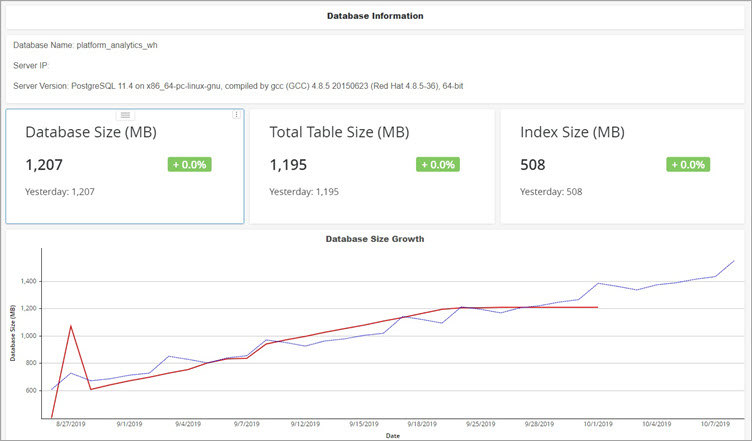
-
Página de transações:
As transações fornecerão a tendência diária se o banco de dados for confirmado, reversível, leitura de disco, ocorrência de cache.
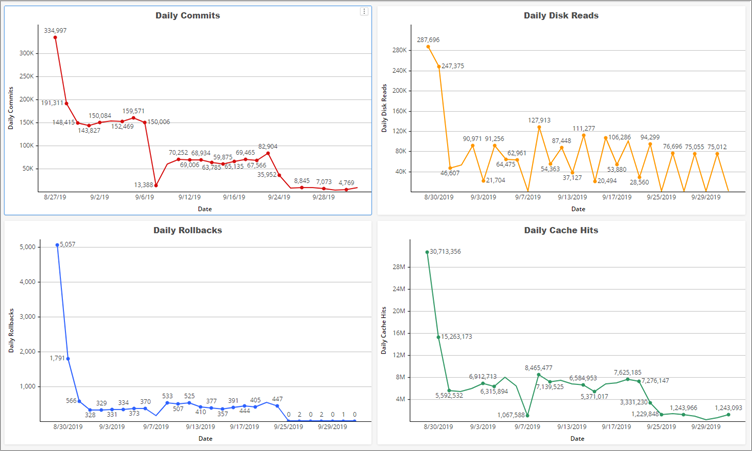
-
Página Visão geral da tabela:
Para informações em nível de tabela, a visão geral da tabela mostrará estatísticas sobre cada tabela no banco de dados selecionado. Clique com o botão direito em um esquema ou tabela listada e clique em Vá para página: Tendência da tabela para obter os dados detalhados desta tabela ou esquema.
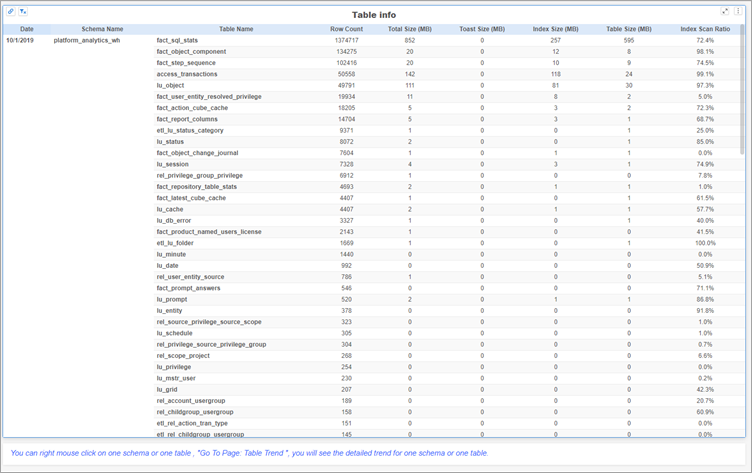
-
Página Tendência da tabela:
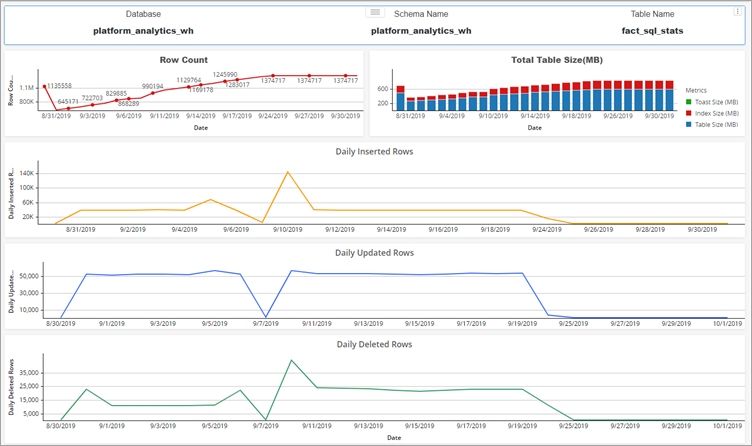
As seguintes tarefas de administração de banco de dados são executadas pela Ferramenta de Administração de Banco de Dados:
- Backup em uma frequência especificada ou sob demanda
- Restaure um banco de dados específico de arquivos de backup feitos anteriormente
- Restaure todos os bancos de dados de arquivos de backup feitos anteriormente
DBAdminConfig.yaml é um arquivo de configuração usado para configurar a conexão do banco de dados, o local do backup e a frequência das tarefas de administração do banco de dados.
O local padrão de DBAdminConfig.yaml é:
/optar/MicroStrategy/Repositório/repositório-administração/conf
---
pgHost: localhost
pgDbNames:
- platform_analytics_wh
- mstr_collab
pgUser: mstr
pgPasswd: sest+9y+e6OdXIXTHjgPoC7osqE0rGMzgjR1zA==,kc7GbAQ8pv5yt32L
pgPort: 5432
pgSSLcert: ~
pgSSLkey: ~
pgSSLrootcert: ~
pgSSLmode: prefer
pgBackupLocation: /opt/MicroStrategy/Repository/repository-administration/backups/
pgMaxAllowedBackupCount: 5
scheduledConfiguration:
startDate: 1993-11-12
backupFrequencyInDays: 2
localTimeOfExecution: 23:00
localTimeOfStatsCollection: 00:30Os seguintes arquivos devem estar acessíveis:
- pg_dump
- pg_restore
Para alterar o horário da coleta de estatísticas, consulte KB483944.
Ferramenta de administração de banco de dados
Para iniciar a Ferramenta de Administração de Banco de Dados:
-
Abra uma janela de terminal e navegue até a pasta repository-administration/bin:
/optar/MicroStrategy/Repositório/administração de repositório/bin
-
Correr ./mstr-repo-ondemand-dba-operações.sh.
Isso abrirá o utilitário DBAOperations:
Copiar****** DBA Tools ******
Enter choice
1) Backup
2) Restore
3) Vacuum
0) Exit
O utilitário é encerrado após cada operação.
Para fazer backup
Selecionar a opção Backup (1) listará todos os bancos de dados do DBAdminConfig.yaml arquivo junto com a opção de fazer backup de todos os bancos de dados e sair do utilitário.
User selected: 1 (Backup)
Select the database you want to backup.
1) platform_analytics_wh2) mstr_collab
3) Backup all databases.
0) ExitO backup dos bancos de dados será feito no diretório de backup padrão, dentro de suas pastas individuais:
- /optar/MicroStrategy/Repositório/administração de repositório/backups/platform_analytics_wh
- /optar/MicroStrategy/Repositório/repositório-administração/backups/mstr_collab
O utilitário calculará o seguinte:
- Tamanho do banco de dados
- Tamanho estimado do backup
- Espaço livre disponível em disco
(platform_analytics_wh) Database Size: 44.9 MiB
(platform_analytics_wh) Estimated backup size: 4.0 MiB
platform_analytics_wh) Available Free Space : 12.3 GiB
Backing up database: platform_analytics_wh
(platform_analytics_wh) Backup File Created: backupplatform_analytics_wh_20191010.sql
(platform_analytics_wh) Backup File Size: 1.5 MiB
*** Finished backup operation on database: platform_analytics_wh ***Se o backup já foi feito no carimbo de data/hora do dia determinado, será perguntado se você deseja substituir o backup existente.
(platform_analytics_wh) Database Size: 44.9 MiB
(platform_analytics_wh) Estimated backup size: 4.0 MiB
(platform_analytics_wh) Available Free Space : 12.3 GiB
(platform_analytics_wh) Backup already done today.
Date : 20190930
Overwrite File ? (y/n)
y
(platform_analytics_wh) Overwriting existing backup: backup_platform_analytics_wh_20190930.sql
Backing up database: platform_analytics_wh
(platform_analytics_wh) Backup File Created:
backup_platform_analytics_wh_20191010.sql
(platform_analytics_wh) Backup File Size: 1.5 MiB
*** Finished backup operation on database: platform_analytics_wh ***Restaurar
Certifique-se de que todos os aplicativos conectados ao banco de dados que você deseja restaurar estejam parados. Por exemplo, se você quiser restaurar plataforma_analítica_wh, você deverá parar o Platform Analytics Consumer antes de selecionar e executar as etapas em Restaurar.
Selecionar a opção Restaurar (2) no menu principal mostrará um aviso de que a operação irá sobrescrever os dados existentes. No entanto, o utilitário fará um backup antes da restauração para garantir que nenhum dado seja perdido.
User selected: 2 (restore)
Select the database you want to restore.
1) platform_analytics_wh
2) mstr_collab
3) Restoreall databases.
0) Exit
2
User selected: 2 (restore)
*** This operation WILL DELETE ALL EXISTING DATA and overwrite the database with backup data. Changes CAN NOT be undone later. ***
Do you want to continue? (y/n)Selecionar sim avançará o utilitário e listará todos os bancos de dados que podem ser restaurados junto com a opção de restaurar tudo. Selecionar restaurar tudo irá restaurar todos os bancos de dados com o arquivo de backup mais recente.
*** This operation WILL DELETE ALL EXISTING DATA and overwrite the database with backup data. Changes CAN NOT be undone later. ***
Do you want to continue? (y/n)
y
Select the database you want to restore.
1) platform_analytics_wh
2) mstr_collab
3) Restore all databases.
0) ExitA seleção de um determinado banco de dados avançará o utilitário e exibirá as opções de restauração. A primeira opção permite fazer backup do banco de dados selecionado com seu arquivo de backup mais recente. A segunda opção permite selecionar um backup personalizado.
Se Restaurar do backup mais recente estiver selecionado, o utilitário encontrará o arquivo de backup mais recente no diretório padrão, imprimirá o nome do arquivo, restaurará o banco de dados e criará um backup de pré-restauração no diretório para garantir que os dados não sejam perdidos.
Select restore file
1) Restore from Latest Backup
2) Restore from Custom Backup
0) Exit
1
Restoring latest backup
Searching for backup files in /opt/MicroStrategy/Repository/repository-administration/backups/platform_analytics_whStarting restore process
*** Restoring database : platform_analytics_whSe Restaurar do backup personalizado estiver selecionado, o utilitário imprimirá o caminho para o local de backup padrão e perguntará se você deseja procurar backups nesse caminho. Você pode então selecionar esse caminho ou inserir um caminho personalizado. Depois que o caminho do arquivo for inserido, insira o nome do arquivo de restauração. O utilitário procurará o arquivo e começará a restaurar se o arquivo for encontrado.
Select restore file
1) Restore from Latest Backup
2) Restore from Custom Backup
0) Exit
2
Restoring custom backup
Default backup path : /opt/MicroStrategy/Repository/repository-administration/backups/platform_analytics_wh
Use default backup path ? (y/n)
y
Enter file name to restore. Press x to cancel.
backup_platform_analytics_wh_20190930
File 'backup_platform_analytics_wh_20190930.sql' found.
Restoring file backup_platform_analytics_wh_20190930.sql.
*** Restoring database : platform_analytics_whAspirar
Sempre que as linhas de uma tabela PostgreSQL são atualizadas ou excluídas, as linhas mortas são deixadas para trás. O vácuo elimina-os para que o espaço possa ser reaproveitado. Se uma tabela não for limpa, ela ficará inchada, o que desperdiça espaço em disco e retarda as varreduras sequenciais da tabela.
Se a opção Vacuum (3) for selecionada, o utilitário calcula o inchaço para todos os bancos de dados e gera um relatório.
****** DBA Tools ******
Enter choice
1) Backup
2) Restore
3) Vacuum
0) Exit
3
User selected: 3 (vacuum)
*** BLOAT REPORT ***
** Bloat report for database: platform_analytics_wh **
Table Name | Bloat Percent | Wasted KBs
lu_minute | 2.0 | 65536
etl_lu_status_category | 1.0 | 24576
etl_rel_action_tran_type | 1.3 | 8192
lu_action_type | 2.0 | 8192
lu_date | 1.1 | 8192
lu_privilege | 1.5 | 8192
lu_session_source | 1.0 | 0
lu_sql_pass_type | 1.0 | 0
lu_week | 1.0 | 0
rel_date_timeperiod | 1.0 | 0
rel_date_weektime_window | 0.0 | 0
etl_rel_source_sub_type_object_type | 1.0 | 0
lu_db_type | 1.0 | 0
lu_db_version | 1.0 | 0
lu_object_type | 1.0 | 0
lu_product | 1.0 | 0
** Bloat report for database: mstr_collab **
Table Name |
Bloat Percent | Wasted KBs
Select the database you want to vacuum.
1) platform_analytics_wh
2) mstr_collab
3) vacuum all databases.
4) Full vacuum all databases.
0) ExitVocê pode optar por limpar um banco de dados individual, limpar todos os bancos de dados ou limpar completamente todos os bancos de dados.
Ao executar vácuo, o espaço morto é recuperado e disponibilizado para reutilização pelo mesmo objeto, tabela, etc.
Aspirar completamente todos os bancos de dados grava todo o conteúdo da tabela em um novo arquivo de disco e libera o espaço desperdiçado de volta para o sistema operacional. Isso causa um bloqueio no nível da tabela e diminui a velocidade. Aspirar completamente todos os bancos de dados deve ser evitado em um sistema de alta carga. Você deve parar o Platform Analytics Consumer antes de executar a limpeza completa de todos os bancos de dados.
*** Vacuum ***
Select vacuum type
1) Vacuum Bloated Tables
2) Vacuum All Tables
3) Full Vacuum (Blocks DB)
0) Exit
1
Starting Vacuum on tables in list
Vacuuming table : lu_minute with 65536 wasted space
Vacuuming table : etl_lu_status_category with 24576 wasted space
Vacuuming table : etl_rel_action_tran_type with 8192 wasted space
Vacuuming table : lu_action_type with 8192 wasted space
Vacuuming table : lu_date with 8192 wasted space
Vacuuming table : lu_privilege with 8192 wasted space
Vacuuming table : lu_session_source with 0 wasted space
Vacuuming table : lu_sql_pass_type with 0 wasted space
Vacuuming table : lu_week with 0 wasted space
Vacuuming table : rel_date_timeperiod with 0 wasted space
Vacuuming table : rel_date_weektime_window with 0 wasted space
Vacuuming table : etl_rel_source_sub_type_object_type with 0 wasted space
Vacuuming table : lu_db_type with 0 wasted space
Vacuuming table : lu_db_version with 0 wasted space
Vacuuming table : lu_object_type with 0 wasted space
Vacuuming table : lu_product with 0 wasted space